質問
問題:RemoveIt Pro 2017 Enterpriseをアンインストールする方法は?
VLC Playerをインストールした後、RemoveItProがシステムスキャンの実行を開始しました。 私が理解している限り、私はだまされてバンドルされたインストーラーをダウンロードしました。 システムからRemoveItPro 2017Enterpriseを正しくアンインストールする方法を教えていただければ幸いです。 ありがとう!
解決した答え
RemoveIt Pro 2017 Enterprise InCodeSolutionsによって開発された不正なマルウェア対策ユーティリティです。 これは、スパイウェア、マルウェア、ウイルス、ワーム、トロイの木馬、アドウェアなどの悪意のあるコンテンツを検出して削除するための強力なツールとして表されています。 開発者は、プログラムが悪意のあるプログラムをわずか数秒で認識し、それらをブロックし、すぐに削除できると主張しています。 その上、人々はプログラムを更新し、データベースをオンラインでアップグレードするための完全なサポートを受けることができます。 一言で言えば、それは他の評判の良いウイルス対策プログラムと同じように信頼できる強力で信頼できるAVユーティリティとして導入されています。 残念ながら、それは真実ではありません。
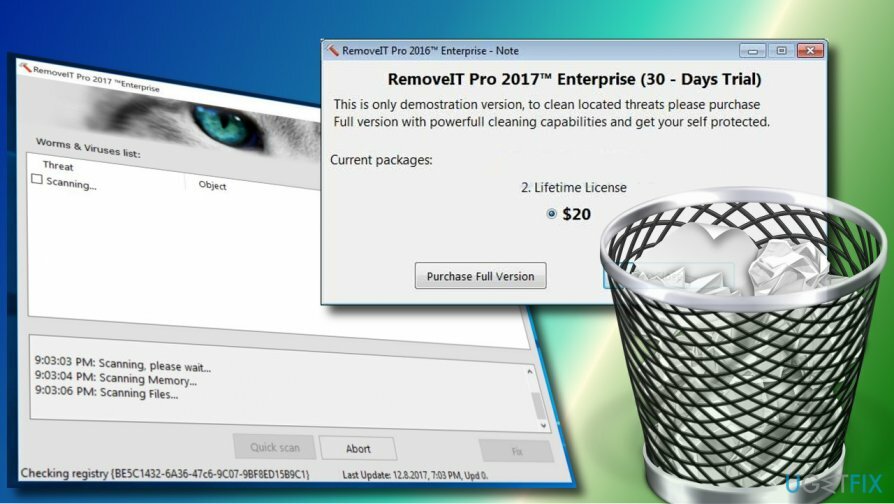
つまり、RemoveIt Pro 2017 Enterpriseで確実に行うべきことは、それを削除することです。 このプログラムは、違法行為により望ましくない可能性のあるプログラムとして分類されています。 まず第一に、それはさまざまな信頼できないサードパーティのアプリにバンドルされて広がっていることがわかりました。 その結果、フリーウェアのクイックインストールまたは基本インストールを選択した人は、システムにRemoveIt Pro 2017 EnterprisePUPを簡単にインストールすることになります。 第二に、偽のスキャンを実行し、信頼性の低いスキャン結果を提供します。 BleepingComputerチームによると、RemoveIt Proの不正は、悪意のないファイルと存在しないファイルをスキャンログに含めます。 最後に、「問題のあるファイル」を削除するために、PCの所有者はアプリのライセンスキーを購入するように促されます。 無駄なプログラムにお金を浪費する代わりに、RemoveIt Pro 2017 EnterprisePUPを遅滞なくアンインストールする必要があります。
RemoveIt Pro 2017Enterpriseの削除手順
これらのファイルをアンインストールするには、ライセンス版を購入する必要があります リイメージ リイメージ ソフトウェアをアンインストールします。
オプション1。 RemoveIt Pro 2017Enterpriseを自動的にアンインストールします
簡単でスピーディーなRemoveItPro 2017 Enterpriseの削除をご希望の場合は、次のようなソフトウェア削除ツールをインストールしてください。 完璧なアンインストーラー、または信頼性の高いマルウェア対策ユーティリティを使用してシステム全体のスキャンを実行するとします。 リイメージMac洗濯機X9. システムをスキャンし、RemoveIt Pro 2017Enterpriseソフトウェアを削除するようにアプリケーションを設定します。 その後、あなたがしなければならないのは、結局、システムを待って再起動することだけです。
オプション2。 RemoveIt Pro 2017Enterpriseを手動で削除する
- システムを起動します セーフモード.
- RemoveIt Pro 2017Enterpriseに関連するプロセスを無効にします。 そのためには、を押します Ctrl + Alt + Del、リストでプロセスを見つけて、をクリックします 無効にする. それらのいずれかを無効にすることが許可されていない場合は、サードパーティのプロセスキラーを使用することもできます。 インターネットからダウンロードできます。
- 次に右クリックします Windowsキー を選択します コントロールパネル。
- 開ける プログラムと機能 下にスクロールして、RemoveIt Pro 2017Enterpriseを見つけます.
- それをクリックして選択します アンインストール.
- 画面の指示に従ってクリックします 削除する 確認ポップアップで。
- 現在表示しているウィンドウを閉じます。 次にを押します Windowsキー+ R.
- タイプ regedit を押して 入力。
- クリック 編集 レジストリエディタウィンドウの上部で、を選択します 探す。
- RemoveIt Pro 2017 Enterpriseと入力し、検索結果が準備されるまで待ちます。
- 残り物をすべて取り除き、PCを再起動します。
ワンクリックでプログラムを取り除く
ugetfix.comの専門家によって提示されたステップバイステップガイドの助けを借りて、このプログラムをアンインストールできます。 時間を節約するために、このタスクを自動的に実行するのに役立つツールも選択しました。 お急ぎの場合、または自分でプログラムをアンインストールするのに十分な経験がないと感じた場合は、次のソリューションを自由に使用してください。
オファー
今やれ!
ダウンロード除去ソフトウェア幸せ
保証
今やれ!
ダウンロード除去ソフトウェア幸せ
保証
Reimageを使用してプログラムをアンインストールできなかった場合は、サポートチームに問題を知らせてください。 できるだけ多くの詳細を提供するようにしてください。 問題について知っておくべきと思われる詳細をすべてお知らせください。
この特許取得済みの修復プロセスでは、2500万のコンポーネントのデータベースを使用して、ユーザーのコンピューター上の破損または欠落したファイルを置き換えることができます。
損傷したシステムを修復するには、ライセンス版を購入する必要があります リイメージ マルウェア除去ツール。

完全に匿名のままで、ISPと スパイからの政府 あなたに、あなたは採用する必要があります プライベートインターネットアクセス VPN。 すべての情報を暗号化し、トラッカー、広告、および悪意のあるコンテンツを防止することにより、完全に匿名でインターネットに接続できるようになります。 最も重要なことは、NSAや他の政府機関が背後で行っている違法な監視活動を阻止することです。
コンピュータの使用中はいつでも予期しない状況が発生する可能性があります。停電により電源が切れる可能性があります。 ブルースクリーンオブデス(BSoD)が発生する可能性があります。または、数秒間離れたときに、ランダムなWindowsUpdateがマシンに発生する可能性があります。 分。 その結果、学業、重要な書類、その他のデータが失われる可能性があります。 に 回復します 失われたファイル、あなたは使用することができます データリカバリプロ –ハードドライブ上でまだ利用可能なファイルのコピーを検索し、それらをすばやく取得します。